最終更新:ID:6HZPU6TriQ 2017年12月12日(火) 22:17:11履歴
https://github.com/cubedparadox/Cubeds-Unity-Shade...
Releasesをクリック
CubedsShaders-v0.23.unitypackage
をダウンロードしてUnityからこのPackageをImportします。
- Cubed's Unity Shadersの基本操作
光源の影響を受けるのでVRChatの世界に馴染む用に開発されました。
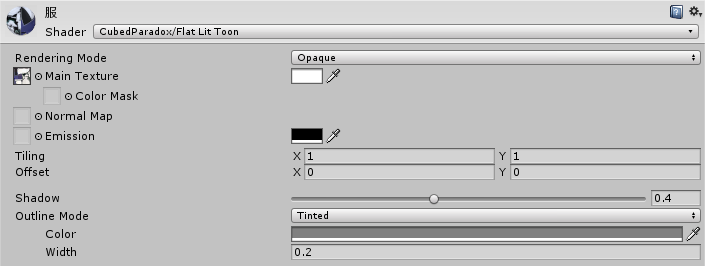
Rendering Mode
- Opaque
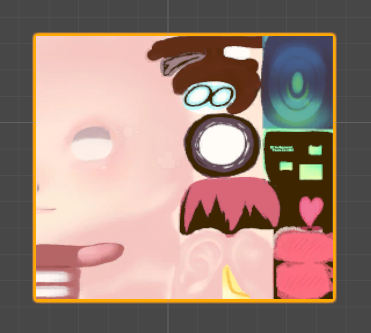
- Cutout
アルファチャンネルによりアルファが「Alpha Cutoff」の値より小さい場所が完全に描画されなくなります。
眉毛など"抜き"たい場合などに適しています。
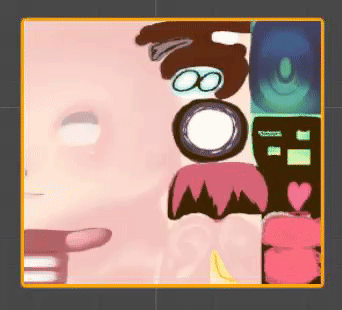
- Fade
"抜き"にしたいけど、エッジのジャギが気になる時などは、これを使うと良い。
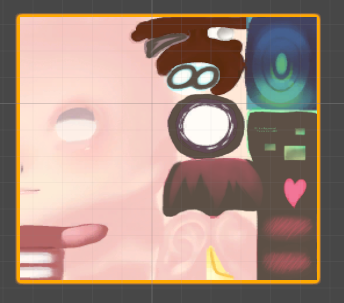
- Transparent
アルファチャンネルのアルファ値に基づいた透明度になります。
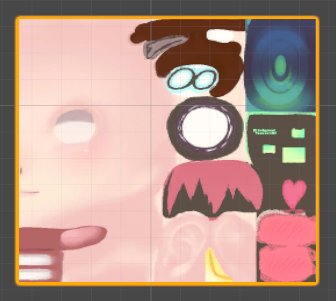
Color Mask
編集中
Normal Map
編集中
Emission
Emissionは周りの光源の影響を受けず自己発光した用に見えます。
- Unlitぽい使い方


- 一部を光らせたい使い方
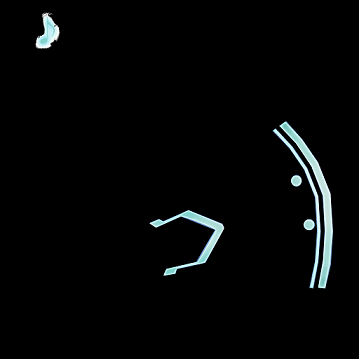
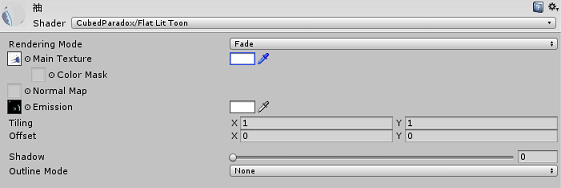

Shadow
光源からの影をメッシュに落とします。

Outline Mode
カートゥーン的な輪郭線を強調したい時に使います。
Widthの値を変更することによって、輪郭線に強弱がつきます。


Outline Modeは、裏面を表示する機能があります。
Outlineを出したくない場合はWidthの数値を0にします。
None

Tinted

Colered


最新コメント